زاد عدد الأشخاص الذين يعملون من المنزل بشكل كبير في الأشهر الأخيرة. تم نقل اجتماعات Office إلى الإنترنت ويستخدم الملايين أدوات مثل Zoom و Microsoft Teams و Skype للأعمال أو مؤتمرات الفيديو المتعلقة بالعمل.
من الواضح ، من أجل الانضمام إلى مؤتمرات الفيديو ، فإنك تحتاج إلى كاميرا ويب. يمكنك إما استخدام الكاميرا المدمجة بجهاز الكمبيوتر الخاص بك أو تثبيت كاميرا ويب خارجية.
Error 0xA00F4289 هو رمز خطأ مزعج يؤثر على تطبيق الكاميرا في Windows 10 ويمنعك من استخدام Skype و Zoom وتطبيقات مؤتمرات الفيديو الأخرى.
في هذا الدليل ، سنوضح لك كيف يمكنك إصلاح هذا الخطأ بسرعة.
كيفية إصلاح خطأ كاميرا الويب 0xA00F4289 على جهاز الكمبيوتر
→ نصيحة مفيدة: قد يفشل جهاز الكمبيوتر الخاص بك في اكتشاف الكاميرا لأن كاميرا الويب مفكوكة. إذا كنت تستخدم كاميرا ويب خارجية ، فتأكد من توصيلها بشكل صحيح بالكمبيوتر. اضغط برفق على كل شيء حول الكاميرا نفسها.
إذا كنت تستخدم كاميرا ويب مدمجة ، فاضغط برفق على منطقة الكاميرا على غطاء الكمبيوتر المحمول. تحقق مما إذا كنت قد تخلصت من رمز الخطأ 0xA00F4289 ببساطة عن طريق الضغط الخفيف على المنطقة المحيطة بكاميرا الويب.
قم بتحديث برامج التشغيل الخاصة بك
إذا توقفت الكاميرا عن العمل أو فشل Windows 10 في اكتشافها ، فتأكد من تشغيل أحدث برامج تشغيل كاميرا الويب لتجنب مشكلات التوافق.
لتحديث برامج التشغيل الخاصة بك:
- افتح ال مدير الجهاز
- يختار الكاميرات وقم بتوسيع القائمة
- انقر بزر الماوس الأيمن على كاميرا الويب الخاصة بك
- يختار تحديث السائق وتحقق مما إذا كان الخطأ قد اختفى.
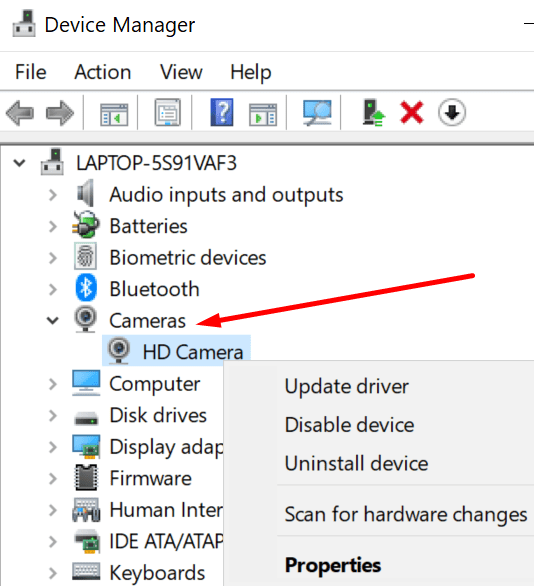
إذا لم ينجح تحديث برنامج التشغيل ، فحاول إلغاء تثبيته. الخطوات التي يجب اتباعها هي نفسها ، ما عليك سوى تحديد ملف جهاز إزالة الخيار بدلا من تحديث السائق. أعد تشغيل الكمبيوتر لإعادة تثبيت أحدث برامج تشغيل كاميرا الويب تلقائيًا.
تحقق من إعدادات الخصوصية الخاصة بك
سبب آخر لفشل جهاز الكمبيوتر الخاص بك في اكتشاف كاميرا الويب الخاصة بك مع الخطأ 0xA00F4289 هو أنك رفضت الوصول إلى الكاميرا ضمن إعدادات الخصوصية.
- اذهب إلى إعدادات
- يختار خصوصية
- تحت أذونات التطبيق، انقر فوق الة تصوير (في الجزء الأيمن)
- انتقل لأسفل إلى اسمح للتطبيقات باستخدام الكاميرا والتبديل بين هذا الخيار.

تحقق مما إذا كان جهاز الكمبيوتر الخاص بك يمكنه الآن اكتشاف كاميرا الويب.
قم بتشغيل مستكشف أخطاء الأجهزة والأجهزة
تتضمن الطريقة التالية في القائمة تشغيل مستكشف أخطاء الأجهزة والأجهزة.
- قم بتشغيل موجه الأوامر بحقوق إدارية
- دخول msdt.exe معرّف الجهاز التشخيص الأمر واضغط على Enter

- ستظهر نافذة الأجهزة والأجهزة ، انقر فوق التالي لبدء الفحص
- أعد تشغيل الكمبيوتر واختبر كاميرا الويب الخاصة بك.
أعد تشغيل خدمة Windows Camera Frame Server
لكي تعمل كاميرا الويب الخاصة بك بشكل صحيح ، يجب أيضًا تشغيل Windows Camera Frame Server Service على النحو المنشود. قد تكون إعادة تشغيل الخدمة هي الحل الذي كنت تبحث عنه.
- نوع خدمات في شريط بحث Windows
- افتح ال خدمات تطبيق
- انتقل لأسفل إلى خدمة خادم إطار كاميرا Windows
- انقر بزر الماوس الأيمن فوق الخدمة وقم بتعيين ملف نوع بدء التشغيل إلى تلقائي
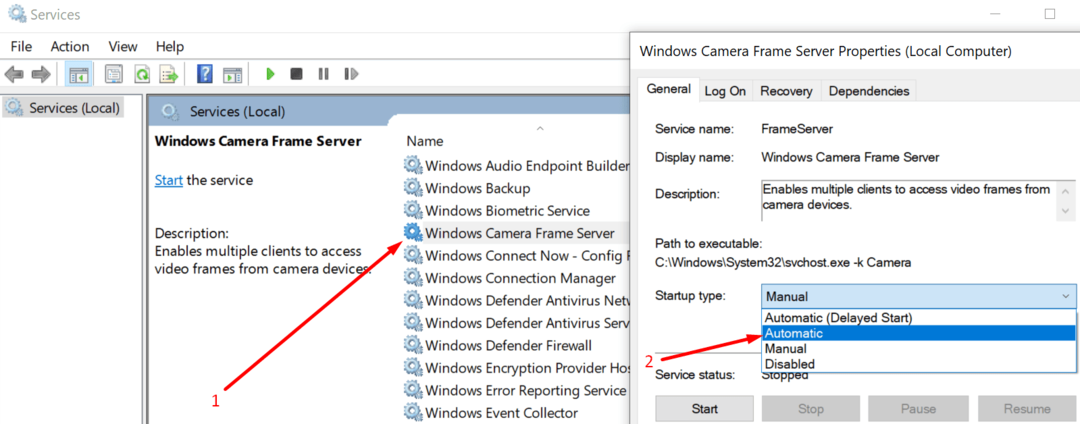
- قم بتطبيق التغييرات
- ثم انقر بزر الماوس الأيمن فوق خدمة الكاميرا مرة أخرى وحدد ينعش.
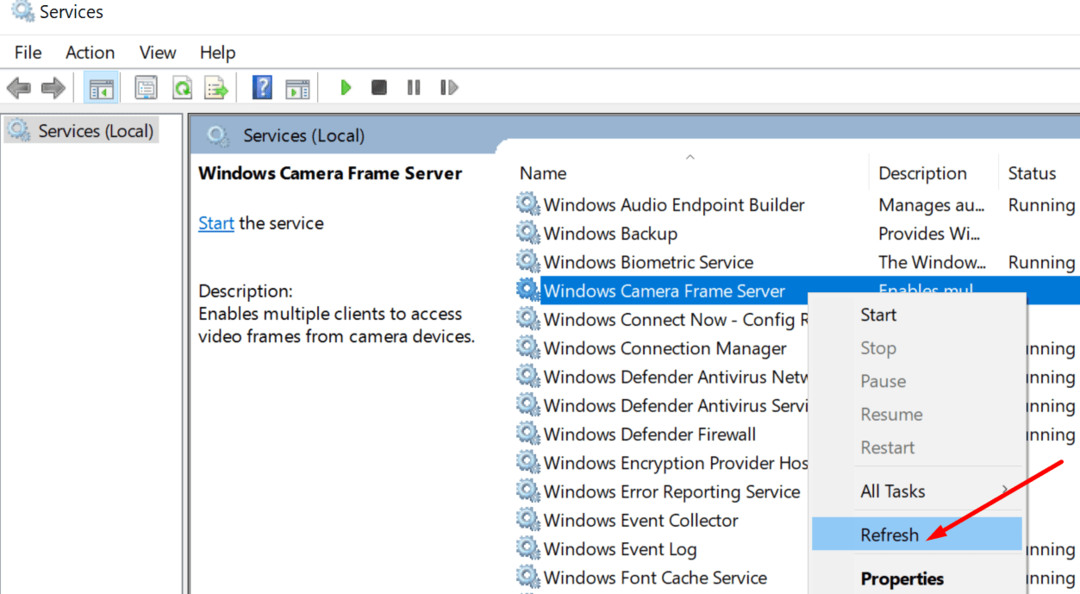
تحقق مما إذا كان يمكنك الآن استخدام كاميرا الويب الخاصة بك.
قم بإلغاء تثبيت تطبيق مؤتمر الفيديو الإشكالي
إذا كان خطأ كاميرا الويب 0xA00F4289 يؤثر على برنامج معين واحد فقط ، فانتقل إلى لوحة التحكم، تحديد الغاء تنصيب برنامج، وإزالة البرنامج الإشكالي.
أعد تشغيل الكمبيوتر وأعد تثبيت هذا البرنامج. تحقق مما إذا كانت إعادة تثبيت الأداة قد أدت إلى حل المشكلة.